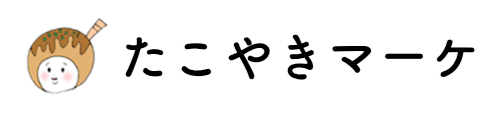YouTubeチャンネルのカスタムURL設定方法
YouTubeチャンネルのカスタムURL設定方法についての記録メモです。
YouTubeチャンネルのURLをSNSやメルマガ、Webサイトで告知する際に、URLがランダムな文字列になっていました。
これって確かカスタマイズできたよな〜っと思って調べて解決できたので、その記録です。
1. カスタムURLを設定できる条件を満たしているかを確認する
まず、YouTubeのチャンネルURLはある程度カスタマイズでき、カスタマイズしたURLを「カスタムURL」といいます。
しかし、カスタムURLを設定できるようになるには下記の条件があります。
- チャンネル登録者数が 100 人以上であること
- チャンネルを作成してから 30 日以上経過していること
- プロフィール写真がアップロードされていること
- バナー画像がアップロードされていること
参照:Google SupportチャンネルURLについて(https://support.google.com/youtube/answer/6180214?hl=ja)
まずは上記をご自身のチャンネルが満たしているかをご確認ください!
2. カスタムURL設定画面に行く
条件を満たしていると確認できたら、YouTubeを開き、右上のアイコン等から「YouTube Studio」を開きます。
左側メニューの「カスタマイズ」→「基本情報」をクリックしていくと、下記のページが見つかるはずです。
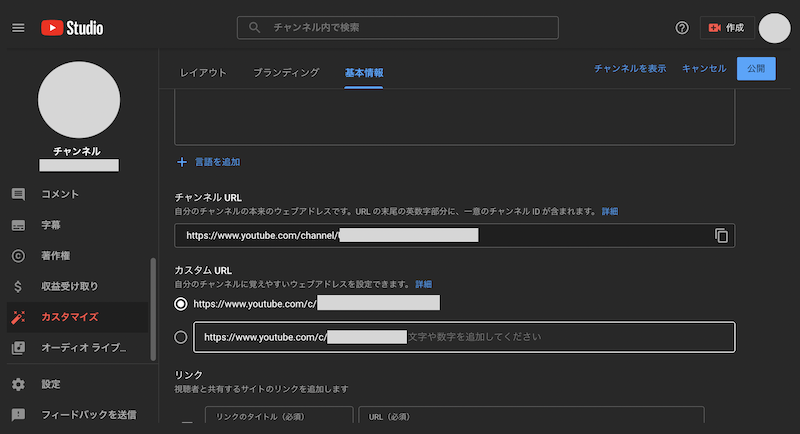
チャンネルURLの下に「カスタムURLを設定する」という項目が出ていれば、そこから設定が可能です。
もし条件を満たしているのに設定部分が出てこない場合は、画面左下の「フィードバックを送信」から「条件を満たしたのでカスタムURLを設定できるようにしてください」と一言連絡してみてください。
カスタマーサービスで人為的に設定してくれているのかは分かりませんが、私の場合は次の日には設定部分が出るようになっていました。
(ちなみに対応完了通知などのメールは一切来ませんでした。)
3. 好きなカスタムURLに設定する
「好きなカスタムURL」とはいえ、ある程度設定できるルールが決まっています。
ルールとして記載されている内容は下記となります。
”カスタム URL は、現在の表示名、以前のユーザー名、またはリンクされた確認済みのウェブドメインに基づいて作成できます。”
つまり、「YouTubeCreators」というチャンネル名にしていれば、基本は下記となります。
youtube.com/c/YouTubeCreators
↑のURL何か文字列を付け足したい時は、追加はできる、といった感じです。
/c/ は基本必須で入るよう(恐らく「Custom」のC!)です。
まあ、あまりチャンネル名とは関係ない変なURLにはするなよ!ってことですね。
※カスタムURLを設定しても、チャンネルURLはそのまま使えるので、URLが表に出ない部分では特にリンクの差し替えも不要です!
おわり